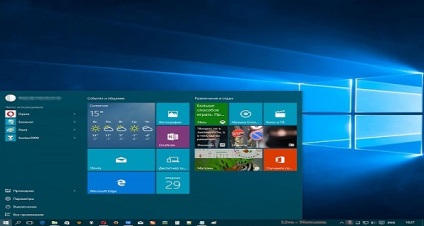
Ca și în edițiile anterioare ale Windows, utilizatorii de Windows 10 ca o oportunitate de a schimba aspectul sistemului de operare, puteți personaliza culoarea ferestrelor și culoarea meniului „Start“, schimbați fundalul de desktop, de blocare a ecranului și de a crea propria temă personalizată pentru desktop.
Acest tutorial arată cum se poate schimba culoarea ferestrelor și fundalului desktop în Windows 10.
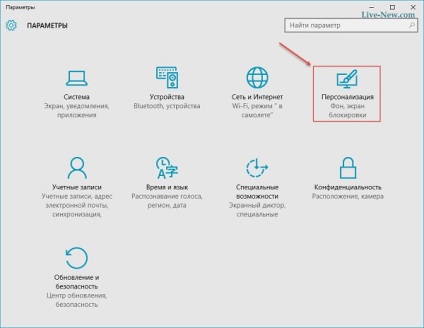
Captură de ecran 1. Personalizare
Pentru a schimba culoarea ferestrelor trebuie să „Start“ meniu, faceți clic pe „Opțiuni“ și deschideți „Personalizare“ (a se vedea. Ecranul 1) sau faceți clic pe desktop, faceți clic dreapta și din faceți clic pe meniul de pe „personalizare“ (a se vedea. ecranul 2).
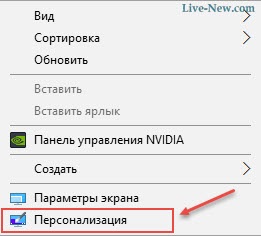
Screenshot 2. Personalizare
În fereastra "Personalizare", faceți clic pe butonul "Culori" și dezactivați selectarea automată a culorii de fundal principale. Schimbați butonul în poziția Off (Dezactivat). (consultați ecranul 3), apoi selectați Culoarea principală din setul de culori furnizat.
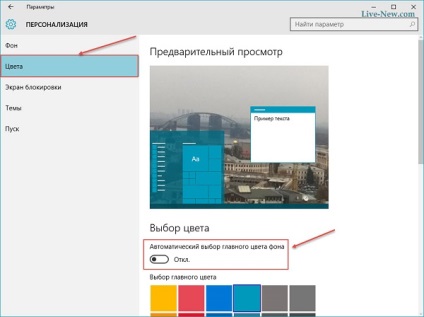
Captură de ecran 3. Selectați culoarea principală
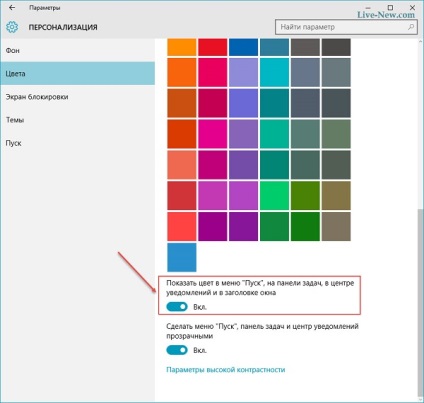
Captură de ecran 4. Rotiți și dezactivați culoarea
Pentru a activa sau dezactiva transparența în butonul „Start“ meniu, bara de activități și centru de notificare de comutare „face“ Start „panoul central de meniu, bara de activități și de notificare transparentă“ în poziția On. Pentru a activa și a dezactiva transparența pentru a dezactiva transparența.
Cum se poate schimba fundalul desktopului în Windows 10
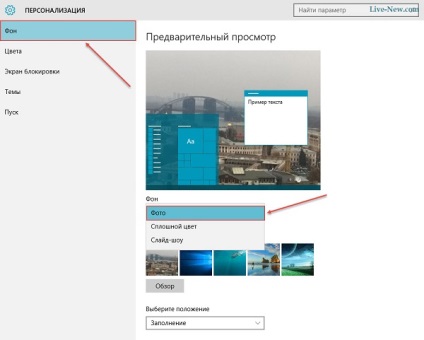
Captură 5. Schimbarea fundalului desktopului
Pentru a schimba fundalul pentru desktop în Windows 10 în fereastra „Personalizare“, faceți clic pe „Background“ (a se vedea. Ecranul 5) și în modul submeniu selectați Fundal pentru a afișa fundalul desktop pentru a afișa pe imaginea de pe desktop sau selectați fotografiile și faceți clic pe Fotografii Prezentare generală. specificați directorul în care este plasată imaginea.
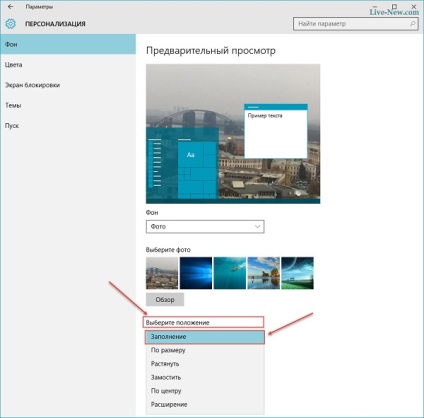
Captură de ecran 6. Selectarea poziției imaginii pe desktop
Pentru ca imaginea să fie afișată pe ecran complet, selectați poziția imaginii (consultați ecranul 6), faceți clic pe butonul Umplere.
Articole similare
Trimiteți-le prietenilor: